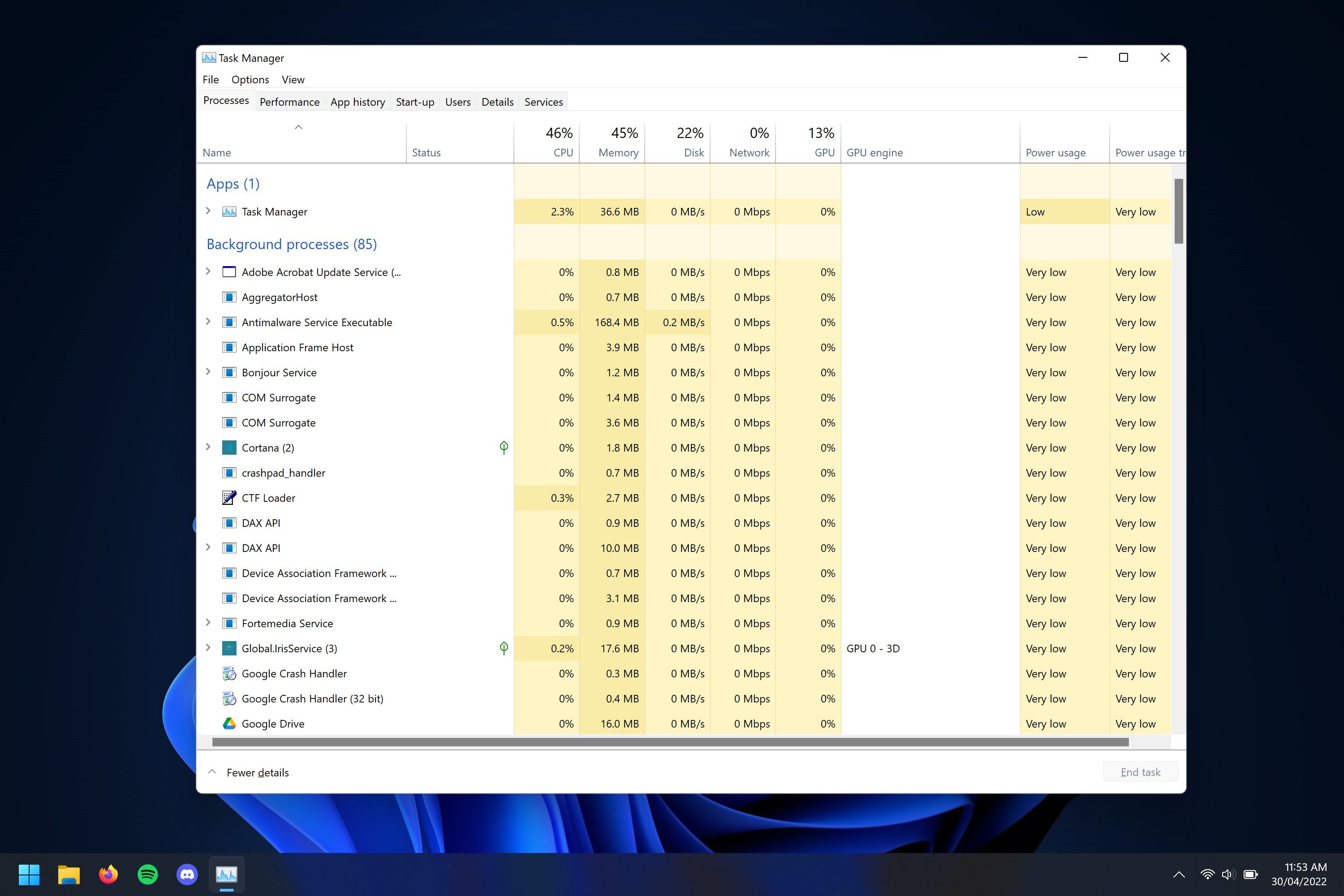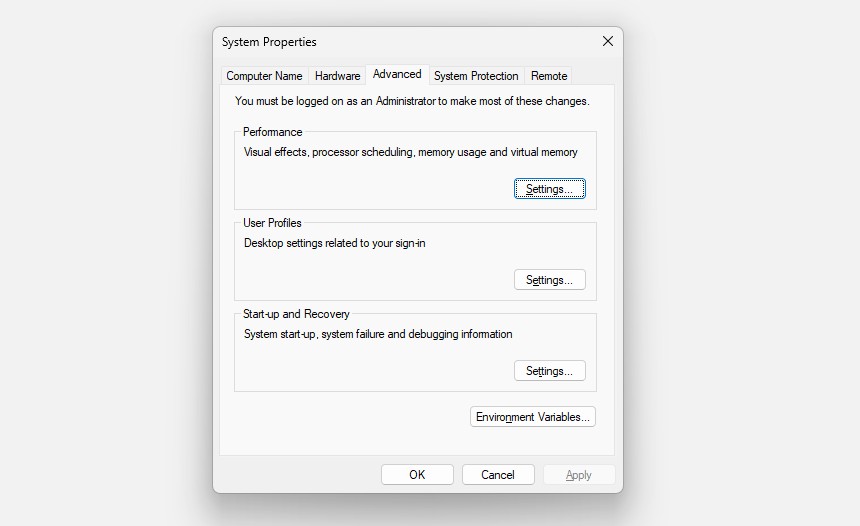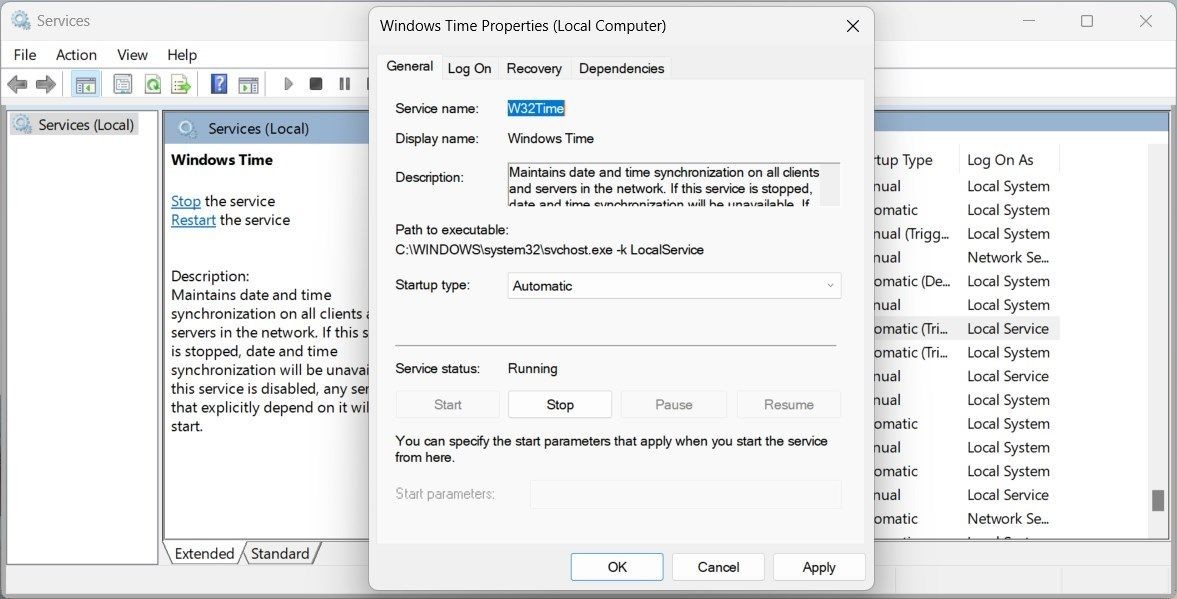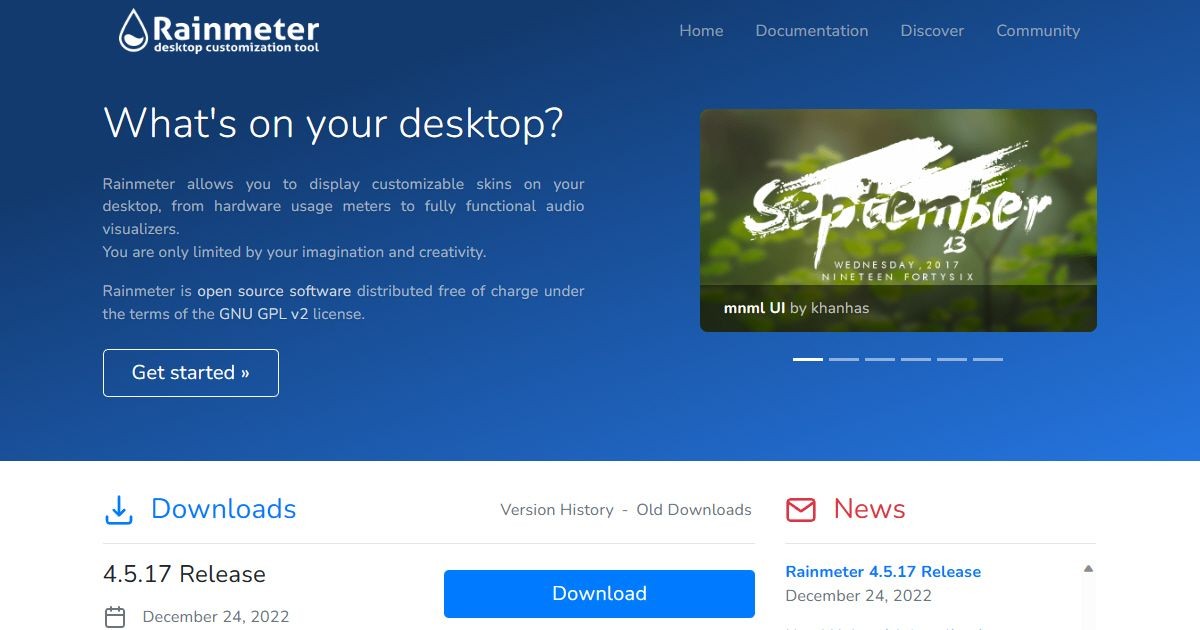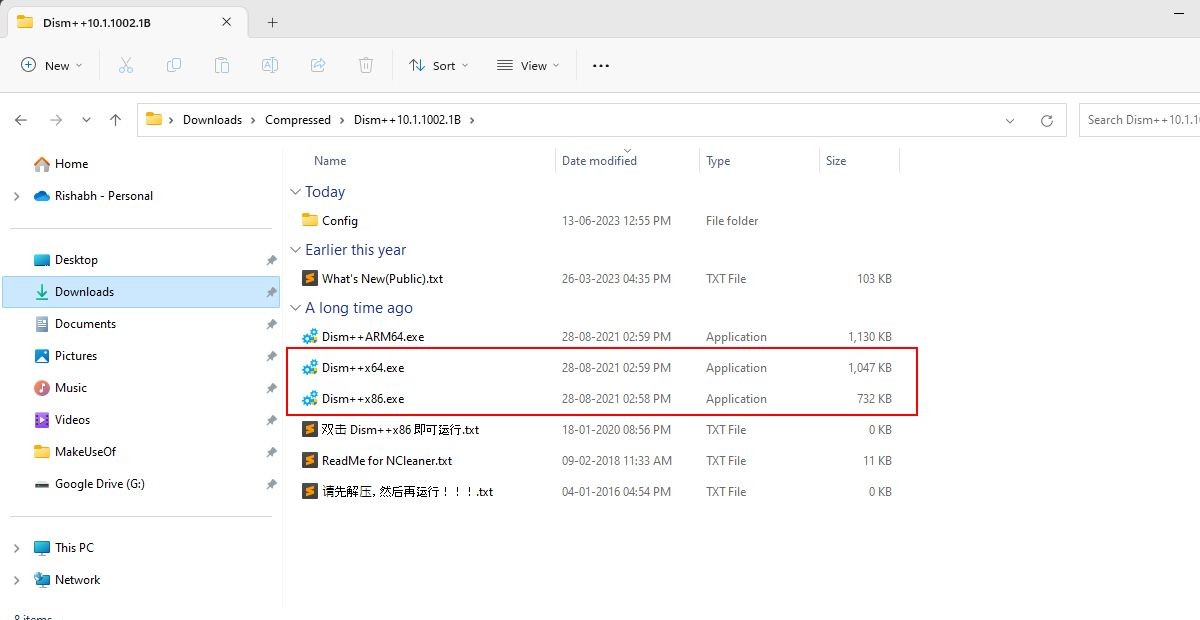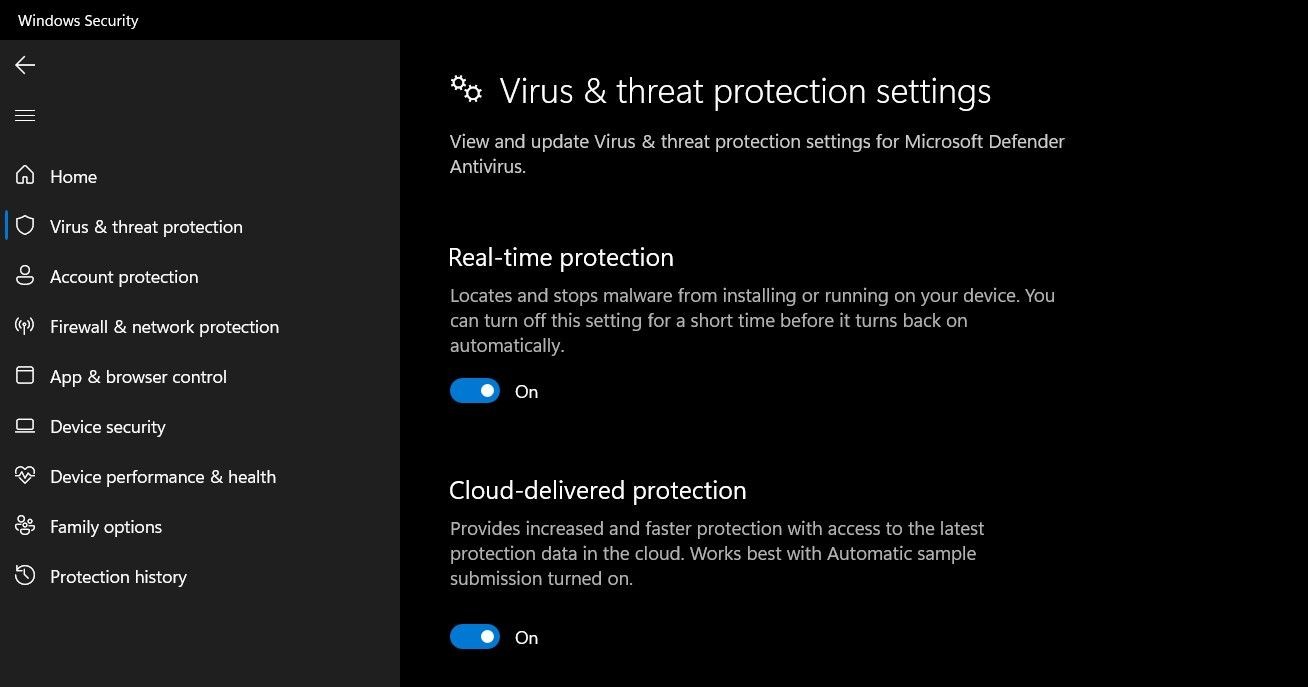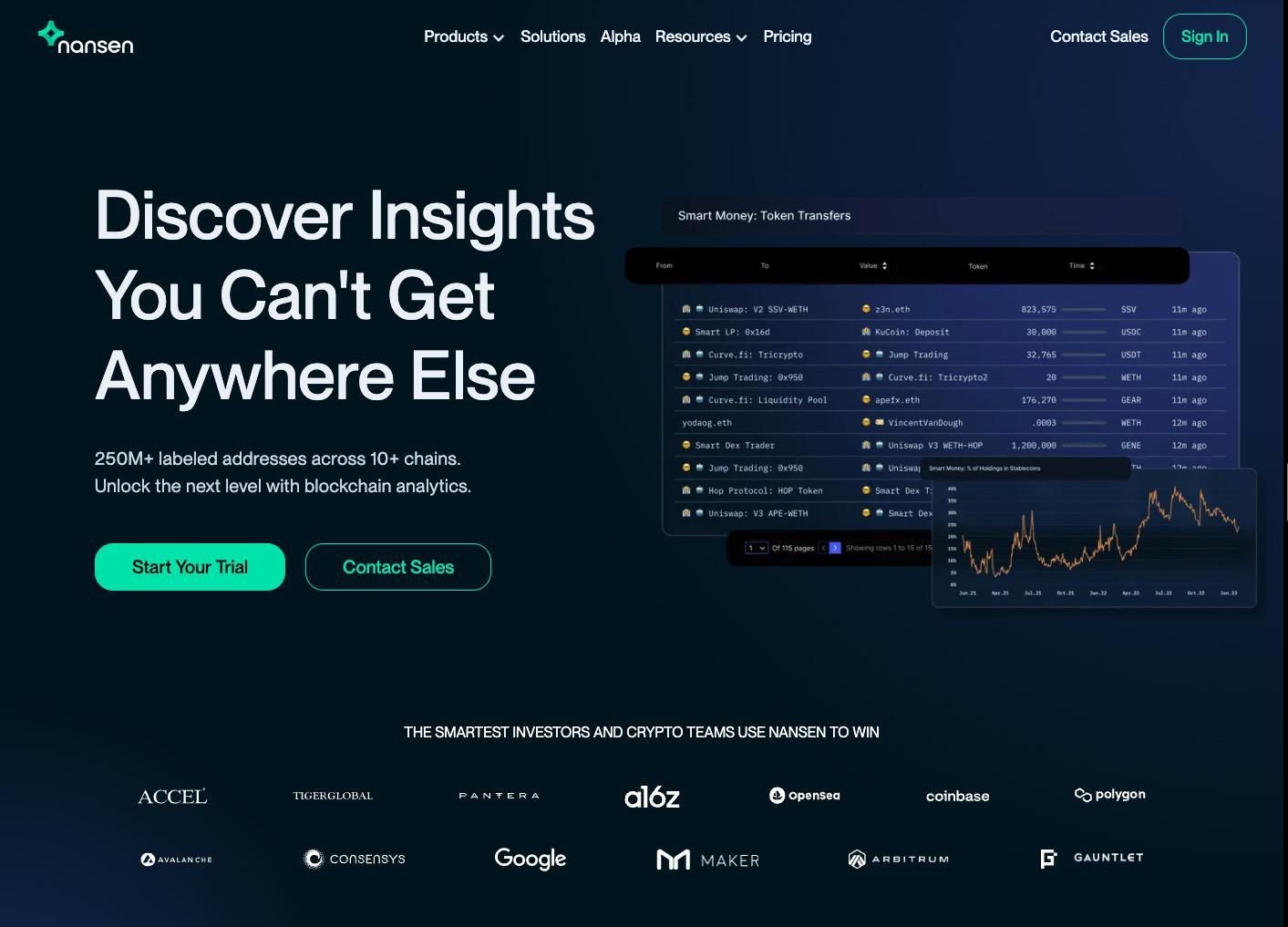Contents
Trong thế giới công nghệ hiện nay, việc sắp xếp cửa sổ trên màn hình là một yếu tố quan trọng giúp tối ưu hóa năng suất làm việc. Cả Windows và macOS đều đã giới thiệu các tính năng sắp xếp cửa sổ mới, nhưng Windows 11 vẫn nổi bật hơn với nhiều tùy chọn và sự tiện lợi. Bài viết này sẽ so sánh chi tiết các tính năng này để giúp bạn hiểu rõ hơn về sự khác biệt và lợi ích mà mỗi hệ điều hành mang lại.
Windows Cung Cấp Nhiều Tùy Chọn Sắp Xếp Hơn
Windows 11 mang đến nhiều lựa chọn sắp xếp cửa sổ hơn so với macOS. Trong khi macOS cho phép bạn đặt các cửa sổ cạnh nhau, chồng lên nhau hoặc đặt vào các góc màn hình (tổng cộng bốn cách), Windows không chỉ cung cấp những tùy chọn này mà còn nhiều hơn nữa. Bạn có thể đặt ba cửa sổ cạnh nhau với kích thước bằng nhau hoặc đặt hai cửa sổ với một cửa sổ chiếm 75% màn hình và cửa sổ còn lại chiếm 25%.
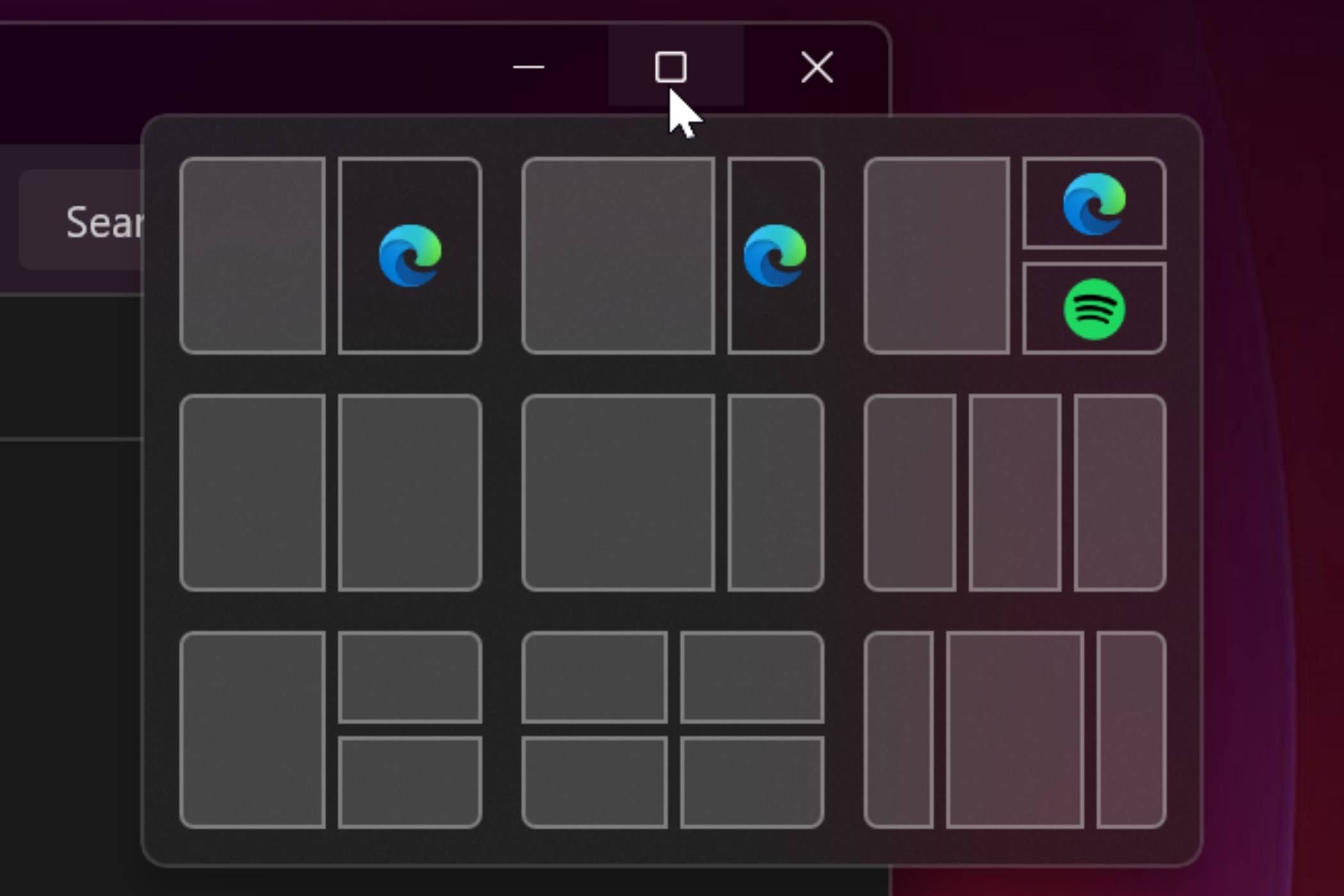 Các tùy chọn khác nhau của Windows Snap Layouts hiển thị ở góc của ứng dụng
Các tùy chọn khác nhau của Windows Snap Layouts hiển thị ở góc của ứng dụng
Ngoài ra, Windows còn cho phép bạn đặt một cột nhỏ ở hai bên của một cửa sổ lớn ở giữa, rất hữu ích khi làm việc với các dự án nghiên cứu. Số lượng tùy chọn có thể thay đổi tùy thuộc vào kích thước và độ phân giải của màn hình của bạn.
Điểm nổi bật của Windows là khả năng tạo các bố cục tùy chỉnh với Fancy Zones, một tính năng trong PowerToys, bộ công cụ miễn phí của Microsoft dành cho tất cả người dùng Windows.
Windows Giúp Bạn Dễ Dàng Chọn Bố Cục Với Bảng Chọn Popup
Windows Snap Layouts vượt trội hơn so với Window Tiling của macOS nhờ vào bảng chọn popup tiện lợi. Cả hai hệ điều hành đều cung cấp một bảng chọn xuất hiện khi bạn di chuột qua nút tối đa hóa của cửa sổ. Tuy nhiên, bảng chọn của Windows xuất hiện nhanh hơn và dễ sử dụng hơn.
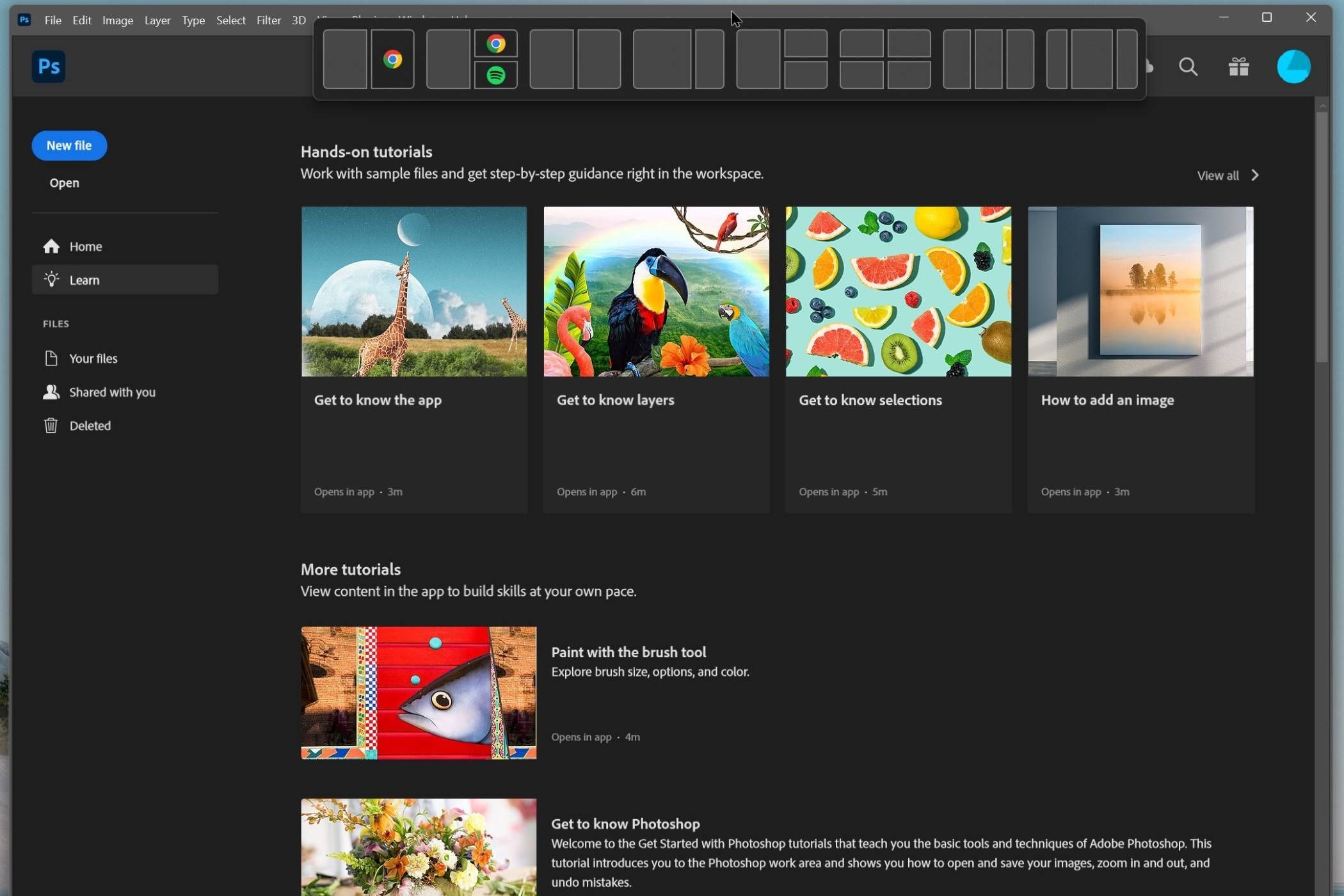 Ứng dụng Photoshop được kéo lên đầu màn hình với bảng chọn popup của Windows Snap Layouts
Ứng dụng Photoshop được kéo lên đầu màn hình với bảng chọn popup của Windows Snap Layouts
Bảng chọn của Windows xuất hiện ngay khi bạn kéo cửa sổ lên phía trên giữa màn hình, cho phép bạn thả cửa sổ vào bất kỳ cấu hình nào mà Windows Snap Layouts cung cấp. Đây là cách tôi thường sử dụng Snap Layouts nhất.
Nếu bạn vô tình tắt tính năng này, bạn có thể bật lại bằng cách mở Cài đặt > Hệ thống > Đa nhiệm vụ và tìm mục Sắp xếp cửa sổ. Nhấn vào mũi tên hướng xuống để xem tất cả các tùy chọn và chọn ô kiểm bên cạnh Hiển thị bố cục sắp xếp khi tôi kéo cửa sổ lên đầu màn hình.
Sắp Xếp Cửa Sổ Với Ít Phím Bấm Hơn Trên Windows
Một cách khác để sử dụng Windows Snap Layouts và Window Tiling là thông qua các phím tắt. Trên Windows, bạn chỉ cần nhấn phím Windows và một phím mũi tên để di chuyển cửa sổ, trong khi trên macOS, bạn cần nhấn ba phím: Fn + Control + phím mũi tên.
Phím tắt trên Windows cung cấp ít vị trí sắp xếp hơn, nhưng chúng là lựa chọn tuyệt vời nếu bạn muốn nhanh chóng xếp các cửa sổ cạnh nhau.
-
Windows Snap Layouts là gì?
Windows Snap Layouts là tính năng cho phép người dùng sắp xếp các cửa sổ trên màn hình một cách dễ dàng và linh hoạt. -
Fancy Zones là gì?
Fancy Zones là một tính năng trong PowerToys của Microsoft, cho phép người dùng tạo các bố cục sắp xếp cửa sổ tùy chỉnh. -
Làm thế nào để bật bảng chọn popup của Windows Snap Layouts?
Bạn có thể bật bảng chọn popup bằng cách vào Cài đặt > Hệ thống > Đa nhiệm vụ và chọn ô kiểm bên cạnh Hiển thị bố cục sắp xếp khi tôi kéo cửa sổ lên đầu màn hình. -
Phím tắt sắp xếp cửa sổ trên Windows là gì?
Bạn chỉ cần nhấn phím Windows và một phím mũi tên để sắp xếp cửa sổ trên Windows. -
macOS có tính năng sắp xếp cửa sổ nào?
macOS có tính năng Window Tiling, cho phép bạn đặt các cửa sổ cạnh nhau, chồng lên nhau hoặc vào các góc màn hình. -
Windows Snap Layouts có thể thay đổi tùy thuộc vào kích thước màn hình không?
Đúng, số lượng tùy chọn sắp xếp có thể thay đổi tùy thuộc vào kích thước và độ phân giải của màn hình. -
Có thể tùy chỉnh bố cục sắp xếp cửa sổ trên macOS không?
Hiện tại, macOS không cung cấp tính năng tùy chỉnh bố cục sắp xếp cửa sổ như Windows với Fancy Zones.
Kết Luận
Việc Apple cuối cùng cũng mang tính năng sắp xếp cửa sổ đến macOS là một bước tiến lớn, giúp người dùng không còn phải cài đặt các ứng dụng của bên thứ ba. Tuy nhiên, Windows vẫn vượt trội hơn với nhiều tính năng hơn, đặc biệt là khả năng tùy chỉnh bố cục với Fancy Zones. Hy vọng rằng Apple sẽ tiếp tục mở rộng tính năng sắp xếp cửa sổ trên macOS với nhiều bố cục và tùy chỉnh hơn. Cho đến lúc đó, Windows vẫn là lựa chọn hàng đầu của tôi.
Nếu bạn muốn tìm hiểu thêm về các tính năng khác của Windows, hãy truy cập Tạp Chí Mobile. Để khám phá thêm về hệ điều hành Windows, bạn có thể xem thêm tại chuyên mục HĐH Windows.